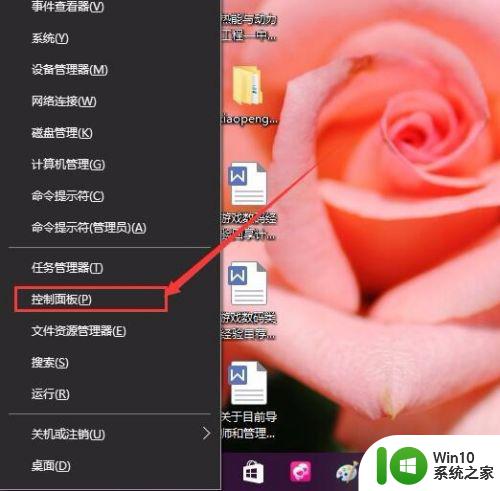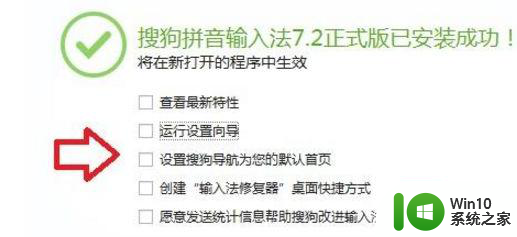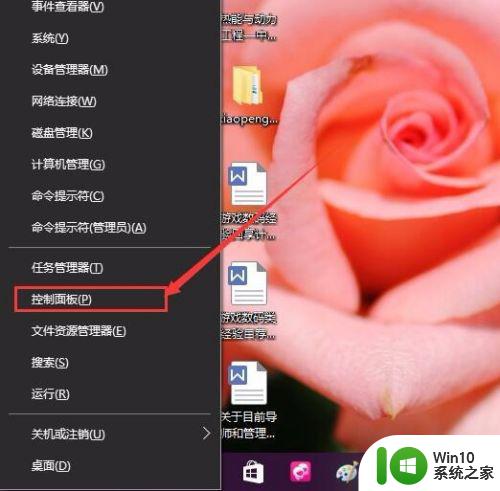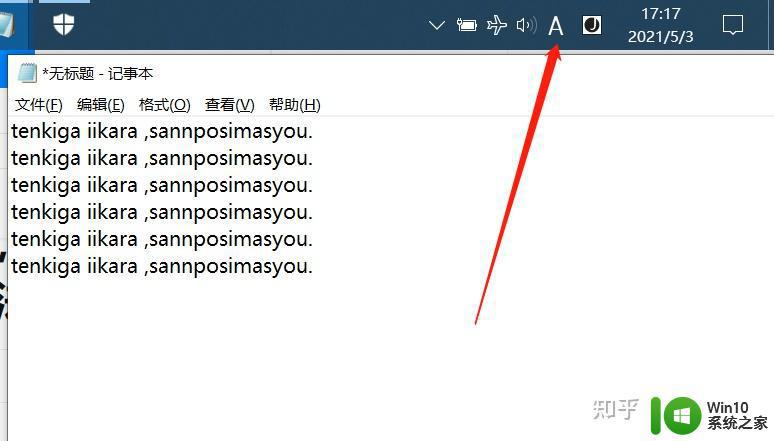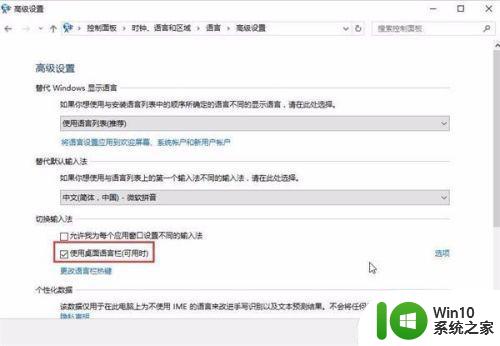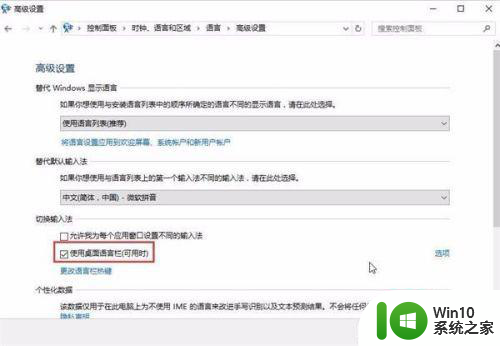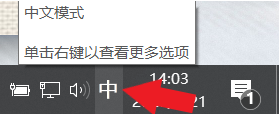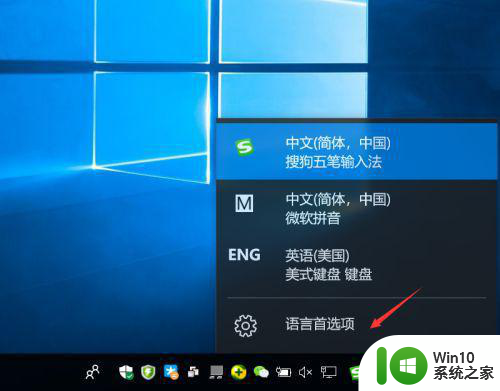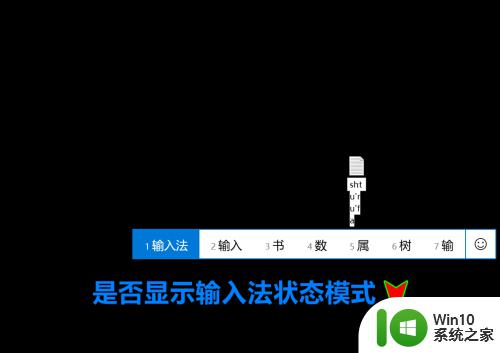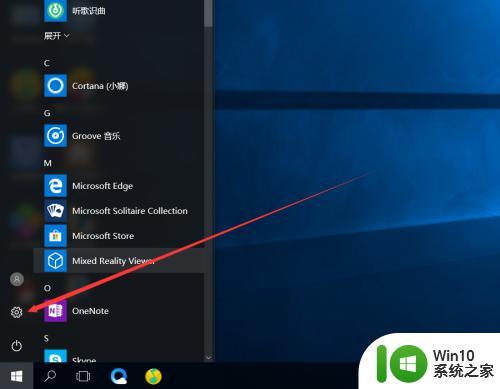win10中文输入法只能输入英文的解决方法 win10中文输入法只能打英文怎么办
更新时间:2023-08-07 10:00:57作者:zheng
有些用户在使用win10电脑的时候发现开启中文输入法之后却只能输入英文,今天小编给大家带来win10中文输入法只能输入英文的解决方法,有遇到这个问题的朋友,跟着小编一起来操作吧。
解决方法:
1.在电脑上按快捷键win+i键,打开设置页面。在设置页面里打开时间和语言选项。
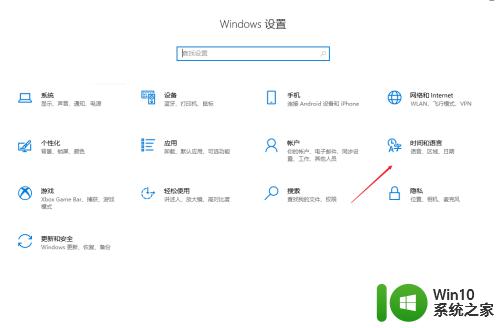
2.在设置页面里打开语言项目栏,在右侧页面中点击添加语言选项。
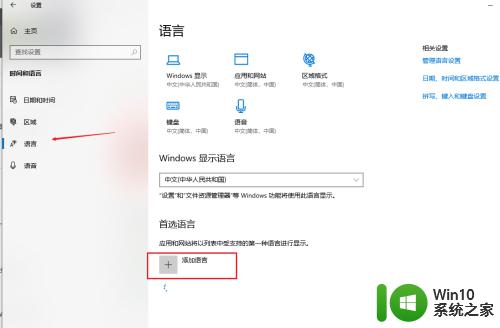
3.在需要安装的语言对话框中,找到中文进行安装。
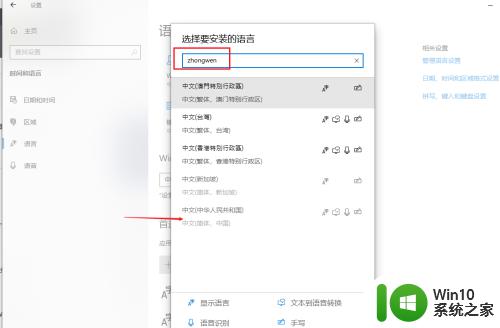
4.安装成功之后,点击右下角的工具栏的语言图标,打开菜单选择中文输入法即可。
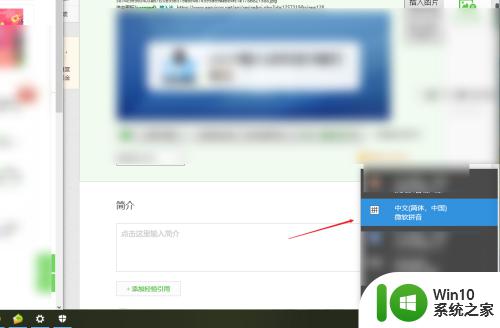
以上就是win10中文输入法只能输入英文的解决方法的全部内容,还有不懂得用户就可以根据小编的方法来操作吧,希望能够帮助到大家。